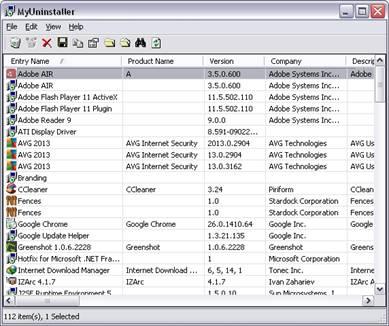Tuy không đầy đủ bằng phần mềm Microsoft Visio nhưng 4 công cụ vẽ sơ đồ được giới thiệu sau đây đều có hầu hết các tính năng quan trọng và cần thiết cho việc tạo ra một sơ đồ đáp ứng nhu cầu công việc.
1.OpenOffice Draw
OpenOffice (www.openoffice.org) là một bộ ứng dụng văn phòng miễn phí có các ứng dụng tương tự như Microsoft Office, cũng bao gồm một ứng dụng vẽ sơ đồ như Visio, đó là Draw. OpenOffice Draw cung cấp cho người dùng nhiều công cụ xử lý các đối tượng đồ họa và biểu đồ. Draw là một công cụ mạnh mẽ cho việc các áp phích kỹ thuật, với nhiều kích thước khác nhau (khổ lớn nhất lên đến 300×300cm). Một tính năng hấp dẫn của Draw là tạo ra các đường nối thông minh (Smart connector) giúp kết nối nhanh các khối hình lại với nhau. Bạn có thể nhập bản vẽ các định dạng đồ họa phổ biến như bmp, gif, jpeg, png, tiff và wmf, hoặc thêm vào các hình vẽ bằng cách liên kết với thư viện Open Clip Art Library.
Ngoài ra, một phân nhánh của bộ ứng dụng OpenOffice là LibreOffice (www.libreoffice.org/download) cũng có công cụ vẽ sơ đồ Draw tương tự như trên OpenOffice.
2.Draw.io
Là công cụ vẽ sơ đồ trực tuyến, hoạt động trên nền tảng HTML5 nên tốc độ rất nhanh và ổn định. Điểm mạnh của công cụ này là không cần cài đặt, có thể làm việc bất kì lúc nào và bất cứ nơi đâu chỉ với kết nối Internet. Các công cụ trên giao diện làm việc được bố trí gọn gàng, khoa học, có nhiều tính năng vẽ sơ đồ và dễ sử dụng (dễ dàng kéo thả các đối tượng đồ họa). Draw.io hỗ trợ nhập vào bản vẽ định dạng xml, bằng cách vào menu File và chọn Import. Khi hoàn thành việc thiết kế sơ đồ thì bạn vào menu File, chọn Export để tải về máy tính. Trong hộp thoại hiện ra, bạn đặt tên vào ô File name, rồi tùy chọn các thông tin Format (định dạng đồ họa), Background color (chọn hình nền), Width (độ rộng), Height (chiều cao), Borderwidth (độ rộng của viền). Hơn nữa, bạn có thể lưu tất cả công việc đang thực hiện vào dịch vụ Google Drive bằng tính năng Connect with Google Drive.
3.Pencil Project
Một phần mềm mã nguồn mở, miễn phí, có giao diện được thiết kế thân thiện tương thích với các nền tảng dành cho máy tính bàn như Windows, Mac, Linux. Trên giao diện chính của Pencil Project, thẻ Collections ở bên trái cung cấp các bộ sưu tập hình ảnh thuộc các chủ đề: Common Shapes- (hình dạng thường dùng), Basic Web Elements (các thành phần web cơ bản), Desktop – GTK Widgets (các đối tượng, ứng dụng nhỏ trên máy tính bàn), Desktop – Native UI Widgets (giao diện của ứng dụng), Desktop – Sketchy GUI (giao diện người dùng phác họa sơ sài), Desktop – Windows XP Widgets (giao diện điều khiển ứng dụng trên Windows XP), Flowc-hart (biểu đồ tiến trình), Mobile – Android ICS (các thành phần trên giao diện Android), Mobile – iOS UI Stencils (hình dạng trên giao diện iOS), Mobile – iOS Wireframe (hình dạng giả giao diện iOS).
Pencil Project còn được tích hợp một công cụ duyệt clipart từ OpenClipart.org, giúp người dùng dễ dàng tìm thấy những hình ảnh mong muốn bằng từ khóa, rồi kéo thả chúng vào vùng thiết kế sơ đồ. Để thực hiện, bạn vào menu Tool, chọn Clipart Browser, rồi nhập từ khóa tìm kiếm vào khung trong hộp thoại hiện ra. Lưu ý, bạn phải mở kết nối Internet khi sử dụng tính năng Clipart Browser. Khi đã tạo xong sơ đồ thì bạn vào menu Document, chọn Export Document để xuất ra một trong các định dạng: png, html (dạng web), pdf, svg, odt (dạng tài liệu OpenOffice) hoặc in sơ đồ.
Phiên bản dành cho Windows có dung lượng 21,7MB, bạn có thể tải phần mềm tại địa chỉ http://pencil.evolus.vn/Downloads.html.
4. Dia Diagram Editor
Hỗ trợ người dùng trong việc tạo ra các sơ đồ kỹ thuật, biểu đồ tiến trình, sơ đồ UML, kiến trúc mạng,…và có khả năng xuất ra các định dạng thông dụng như eps, svg, cgm, png. Một trong những tính năng nổi bật của phần mềm này là khả năng làm việc với các lớp layer. Các layer có thể cho phép bạn mở rộng sơ đồ theo dạng 3 chiều. Giao diện chính của phần mềm cũng có thiết kế khá đơn giản, gồm có thanh menu, thanh công cụ chuẩn và hộp công cụ ở bên trái. Ngoài ra, bên dưới hộp công cụ còn có một thư viện hình ảnh thuộc nhiều chủ đề khác nhau. Để mở các dạng biểu đồ khác, bạn bấm vào biểu tượng hình mũi tên phía sau chữ Flowc-hart rồi đưa trỏ chuột đến mục Other sheets, chọn một chủ đề trong danh sách hiện ra, ví dụ như Cisco – Computer hay Cisco – Network.
Dia Diagram Editor là phần mềm miễn phí, có dung lượng 18,7MB, tương thích với các hệ điều hành Windows, Linux và Mac. Bạn có thể tải tại địa chỉ: http://dia-installer.de/index.html.en.
BÙI THANH LIÊM